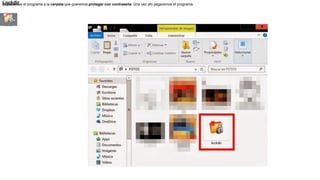
Lockdir.pdf
- 1. Lockdir Copiaremos el programa a la carpeta que queremos proteger con contraseña. Una vez ahí pegaremos el programa:
- 2. De damos clic derecho sobre el programa, elegiremos la opción "Ejecutar como Administrador" y nos mostrará una menú como el siguiente: Aquí tenemos que ingresar la contraseña en el primer campo y verificarla en el segundo. Una vez hecho eso daremos clic en "Protect" y los archivos desaparecerán dejando solo el pro
- 3. Los archivos dentro de la carpeta en la que activamos Lockdir ya no se pueden ver, ni por nosotros, así que si queremos que vuelvan a ser visibles volvemos a ejecutar el programa como Ad En el campo vacío colocaremos la contraseña que dimos antes. Y abajo nos da a elegir 3 opciones de desencriptación o extracción de los datos. Aquí se explica cada uno de ellos: *Virtual Disk: Nos mostrara los archivos de nuestra carpeta en una unidad virtual y cerrando esa unidad virtual, nuestros archivos volverán a estar protegidos. *Temporary: Nos descomprime los archivos pero abrirá otra ventana como esta: *Complete: Nos descomprime todo volviendo a como estaba en un principio nuestra carpeta. Y eso es todo, ahora ya sabes como proteger una carpeta con contraseña para que nadie vea lo que tienes dentro de ella.